Kā pārvērst RAR failu uz ZIP Windows

Vai jums ir RAR faili, kurus vēlaties pārvērst ZIP failos? Uzziniet, kā pārvērst RAR failu ZIP formātā.
Jūs vienmēr cenšaties jebkurā profilā ievietot vislabāko iespējamo attēlu. Tā kā jūs, iespējams, izmantojat pakalpojumu Gmail gandrīz visam, jūs veltījāt laiku, lai pievienotu lielisku profila attēlu.
Taču pēc kāda laika šis profila attēls var izskatīties nedaudz novecojis. Varbūt jūs sākāt valkāt brilles vai esat apgriezis matus. Jebkurā gadījumā ir pienācis laiks atjaunināt šo profila attēlu neatkarīgi no tā, vai izmantojat ierīci vai datoru.
Lai atjauninātu savu Gmail profila attēlu, atveriet lietotni un augšējā labajā stūrī pieskarieties profila attēlam. Ja jums ir vairāki konti, pieskaroties profila attēlam, varat ne tikai mainīt profila attēlu, bet arī skatīt citus savus kontus.

Ja vēlaties mainīt cita konta profila attēlu, pieskarieties kontam. Tagad jūs būsit citā kontā un tagad varēsit turpināt, izpildot tālāk sniegtos norādījumus.
Vēlreiz pieskarieties profila attēlam augšējā labajā stūrī, kam seko opcija Pārvaldīt savu Google kontu. Pieskarieties savam profila attēlam un pēc tam opcijai Iestatīt profila fotoattēlu.
Izvēlieties, vai jūsu jaunais profila attēls tiks pievienots, izmantojot ierīces galeriju, vai arī uzņemsit jaunu attēlu. Pielāgojiet kvadrātu, kas norāda, cik liels var būt jūsu profila attēls, un pieskarieties pie Pieņemt, lai saglabātu izmaiņas.
Nekrītiet panikā, ja profila attēls nemainās uzreiz. Dodieties uz priekšu un pārbaudiet savu e-pastu, un jūs redzēsiet, cik drīz pēc tam redzēsit savu jauno profila attēlu.
Darbības, lai mainītu savu Gmail profila attēlu, ir ļoti vienkāršas. Datorā atveriet pakalpojumu Gmail un noklikšķiniet uz profila attēla augšējā labajā stūrī.
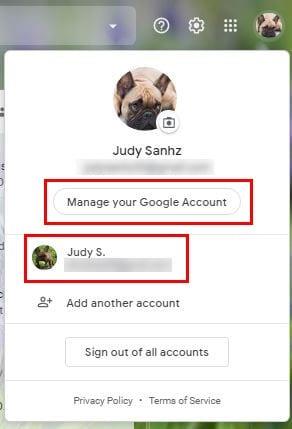
Ja nepieciešams pārslēgt kontus, apakšā noklikšķiniet uz tā, uz kuru vēlaties pārslēgties. Ja jau izmantojat pareizo kontu, noklikšķiniet uz Pārvaldīt savu Google kontu.
Kad esat nokļuvis Google konta sākumlapā, novietojiet peles kursoru uz sava profila attēla. Jūs redzēsit, kā kameras ikona parādās jūsu pašreizējā profila attēla apakšējā daļā.
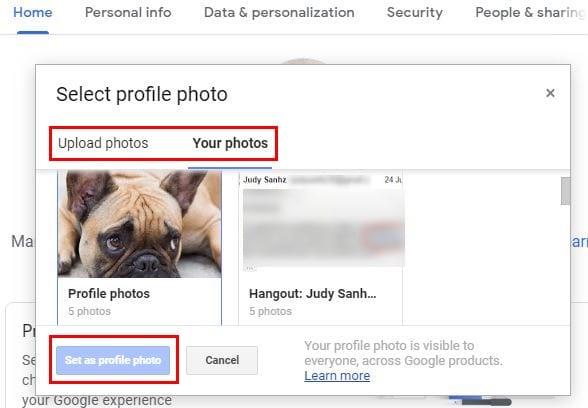
Noklikšķiniet uz attēla un izvēlieties, vai vēlaties, lai jūsu jaunais profila attēls tiktu uzņemts no jūsu Google fotoattēliem, vai arī vēlaties to augšupielādēt no sava datora.
Kad esat izvēlējies savu profila attēlu, neaizmirstiet noklikšķināt uz zilās pogas Iestatīt kā profila attēlu.
Pēc kāda laika pat tā bilde, kuru uzskatījāt par fantastisku, var novecot. Labi, ka Gmail profila attēla maiņa ir ātra un vienkārša. Tas motivēs jūs biežāk atjaunināt savu profila attēlu.
Vai jums ir RAR faili, kurus vēlaties pārvērst ZIP failos? Uzziniet, kā pārvērst RAR failu ZIP formātā.
Atklājiet, kā labot OneDrive kļūdas kodu 0x8004de88, lai varētu atjaunot savu mākoņu krātuvi.
Spotify var būt traucējošs, ja tas automātiski atveras katru reizi, kad jūs sākat datoru. Atspējojiet automātisko palaišanu, izmantojot šos soļus.
Saglabājiet kešu iztīrītu savā Google Chrome tīmekļa pārlūkā, sekojot šiem soļiem.
Microsoft Teams pašlaik neatbalsta jūsu tikšanās un zvanus kastēšanai uz TV dabiski. Bet jūs varat izmantot ekrāna atspoguļošanas lietotni.
Vai domājat, kā integrēt ChatGPT Microsoft Word? Šis ceļvedis parāda, kā to izdarīt ar ChatGPT for Word papildinājumu 3 vienkāršos soļos.
Šajā pamācībā mēs parādām, kā mainīt noklusējuma tālummaiņas iestatījumu Adobe Reader.
Šeit atradīsit detalizētas instrukcijas, kā mainīt lietotāja aģentu virkni Apple Safari pārlūkprogrammā MacOS.
Vai bieži redzat paziņojumu "Atvainojiet, mēs nevarējām savienoties" MS Teams? Izmēģiniet šos problēmu novēršanas padomus, lai tagad atbrīvotos no šīs problēmas!
Ja meklējat atsvaidzinošu alternatīvu tradicionālajai ekrānām, Samsung Galaxy S23 Ultra piedāvā lielisku risinājumu. Ar







